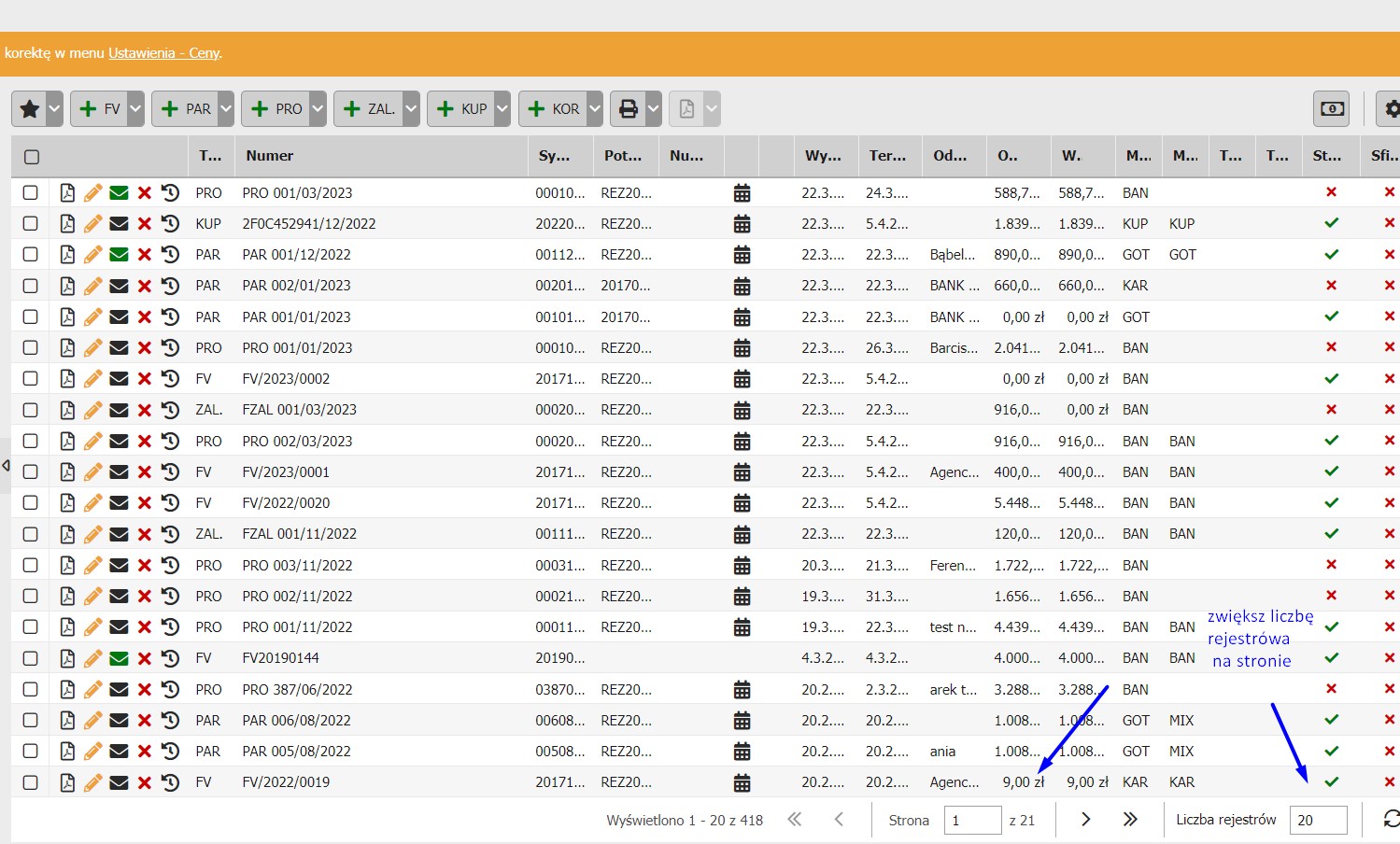Filtrowanie i eksport dokumentów
Filtrowanie dokumentów
Po lewej stronie sekcji dokumentów znajdziesz wszystkie opcje pozwalające na wygodne filtrowanie plików. Możesz filtrować według następujących parametrów:
- Wyszukiwanie pełnotekstowe (nazwisko gościa, organizacja, numer dokumentu itp.)
- Data (płatności/wystawienia/data opodatkowania/data fiskalizacji, itp.)
- Seria numeryczna (numer dokumentu lub specjalna seria, którą ustawiłeś w konfiguracji dokumentów)
- Status płatności (opłacono/do zapłaty/opłacono częściowo)
- Rodzaj dokumentu (FAKTUA/PARAGON/PRO FORMA/F. ZALICZKOWA/F. KOREKTA/KUPON)
- Waluta dokumentu (zgodnie z włączonym profilem walutowym)
- Metoda płatności – wskazana na dokumencie (gotówka/płatność kartą/przelew bankowy/kupon podarunkowy)
- Metoda płatności – faktyczna (gotówka/płatność kartą/przelew bankowy/kupon podarunkowy)
- Typ karty płatniczej – na dokumencie (włącznie z BLIK-iem i płatnością online)
- Typ karty płatniczej – faktyczna (włącznie z BLIK-iem i płatnością przez bramkę płatności online – źródło faktycznej płatności)
- Status fiskalizacji (wysłano do drukarki fiskalnej, nie wysłano, anulacja)
- Wystawiono korektę dokumentu (filtr dokumentów z dołączoną fakturą korygującą)
- Przypisany jako zaliczka – (filtr dokumentów przypisanych do innych jako zaliczkowe)
- Z przypisanymi dokumentami – (filtr dokumentów, do których przypisano inne – z reguły zaliczkowe)
- Wystawiono z rezerwacji – (Tak/Nie/Bez znaczenia)
- Zakwaterowanie – (kategoria pokoju w systemie Previo)Po wybraniu parametrów nie zapomnij zatwierdzić wyboru przyciskiem „Szukaj” w dolnej części panelu filtrów, aby lista dokumentów została zaktualizowana zgodnie z wybranymi parametrami.
Eksportowanie dokumentów
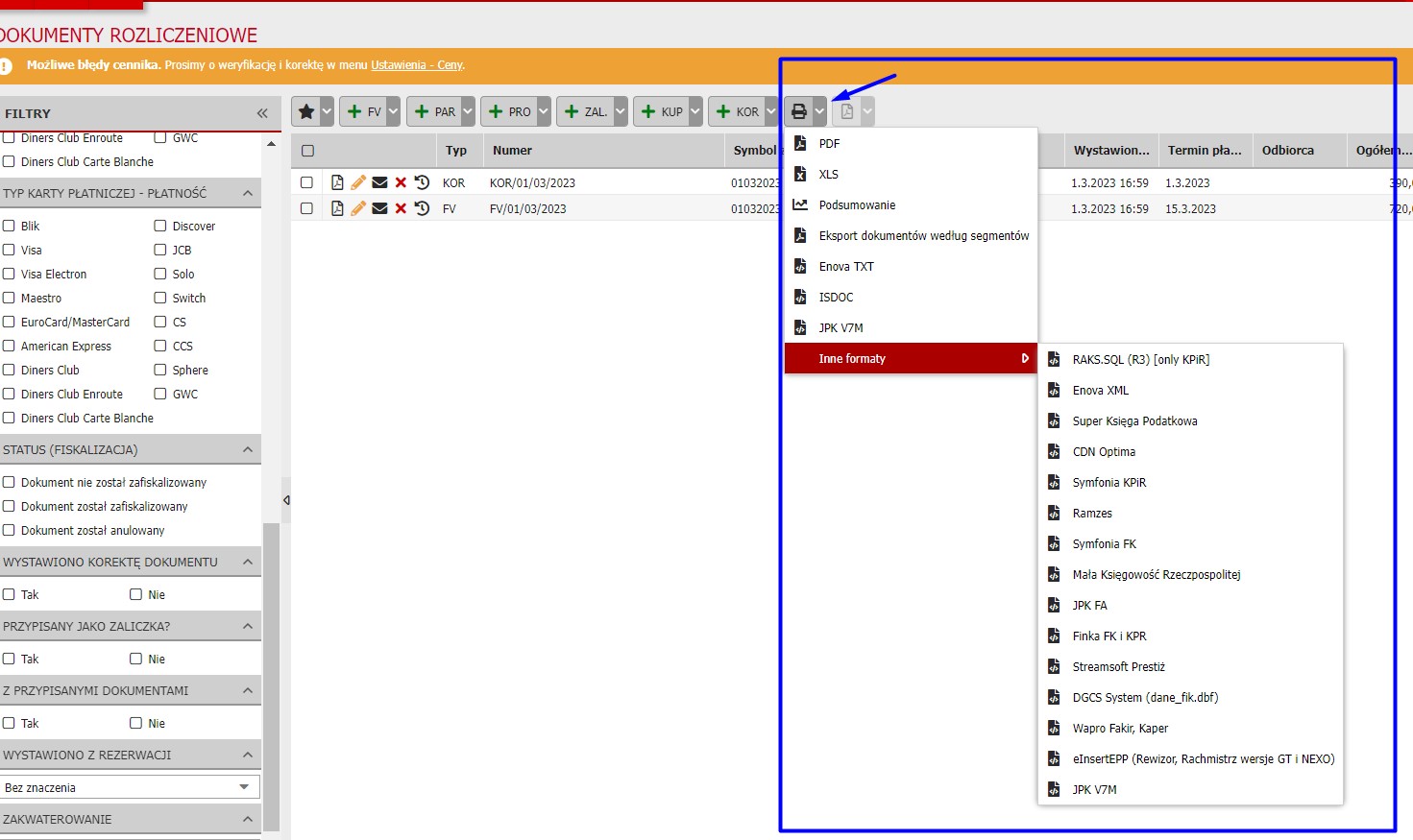
Przefiltrowane dokumenty można wyeksportować do pliku w formacie PDF lub XLS, klikając ikonę drukarki nad listą dokumentów. Podsumowanie w formacie PDF jest uproszczoną wersją eksportu w formacie XLS i zawiera mniej informacji. W porównaniu z plikiem PDF plik XLS zawiera również zestawienie poszczególnych stawek VAT, w tym sumy dla poszczególnych stawek, które są widoczne na drugiej stronie pliku.
Inne opcje obejmują tworzenie szybkiego podsumowania sum za pomocą opcji „Podsumowanie”. Inną opcją jest zestawienie określonych dokumentów według pozycji zawartych w dokumentach (“Eksport dokumentów wg. segmentów“).
Ostatnie 4 opcje służą do eksportu danych do programów księgowych, a konkretnie:
ISDOC (ogólny eksport dokumentów w formacie pliku ISDOC; powinien być kompatybilny z większością międzynarodowych programów księgowych)
JPK_V7 – format, który jest obowiązkowym raportem do US w Polsce, można go także użyć do eksportowania dokumentów do księgowości
Inne formaty – tutaj znajdziesz już konkretne formaty do 15 najpopularniejszych systemów księgowych
! Pamiętaj, aby przed wykonaniem eksportu upewnić się, że lista dokumentów zawiera tylko te, które chcesz faktycznie pobrać.!
Zbiorczy eksport plików PDF
Tuż obok wspomnianego przycisku eksportu z ikoną drukarki znajdziesz drugą opcję eksportu. Nazywa się to “Masowym eksportem do PDF”, krótko mówiąc, możesz wygenerować więcej plików PDF z dokumentami jednocześnie, nie musisz pobierać ich jeden po drugim.
Najpierw skorzystaj z filtrów i wyszukaj dokumenty, które Cię interesują. Następnie zaznacz pole wyboru dla dokumentów, które chcesz wydrukować/wygenerować do plików PDF (lub wybierz wszystkie dokumenty ze strony, zaznaczając pole wyboru w nagłówku tabeli): .
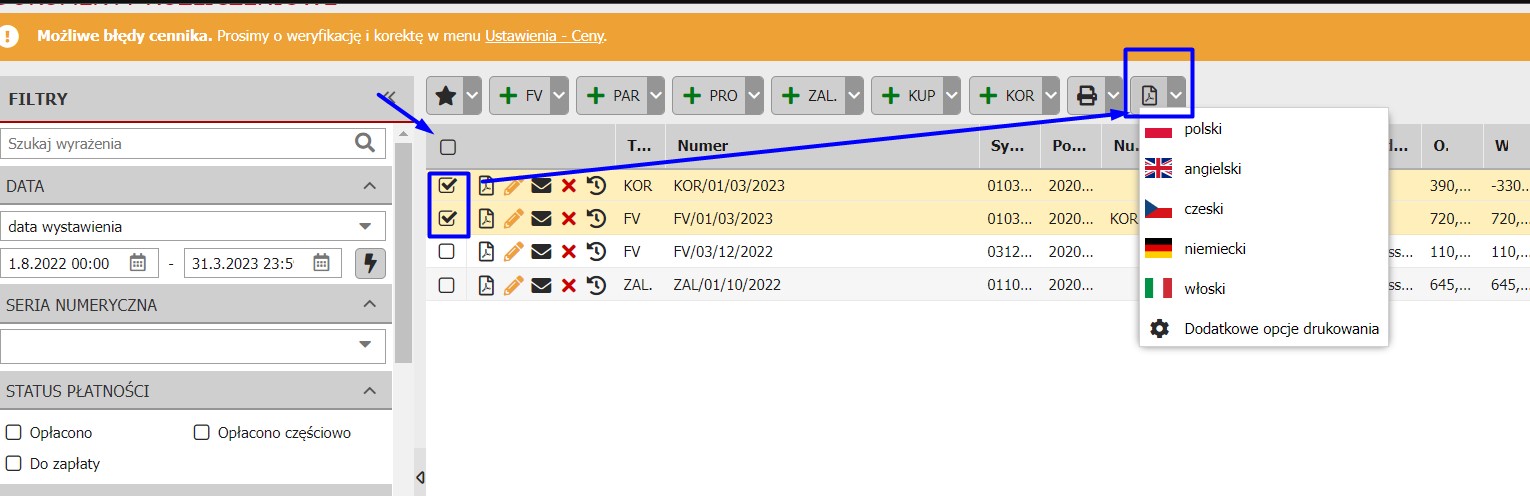
Folder ZIP z wybranymi dokumentami zostanie pobrany. Zapisz go na komputerze.
UWAGA: Jeśli wyniki wyszukiwania mają więcej niż jedną stronę, musisz wyeksportować każdą stronę osobno. ZIP zawiera tylko wybrane pliki dokumentów z aktualnie wyświetlanej strony wyszukiwania. Liczbę rejestrów per strona możesz modyfikować. Najwięcej możesz umieścić 50 rejestrów na stronie: